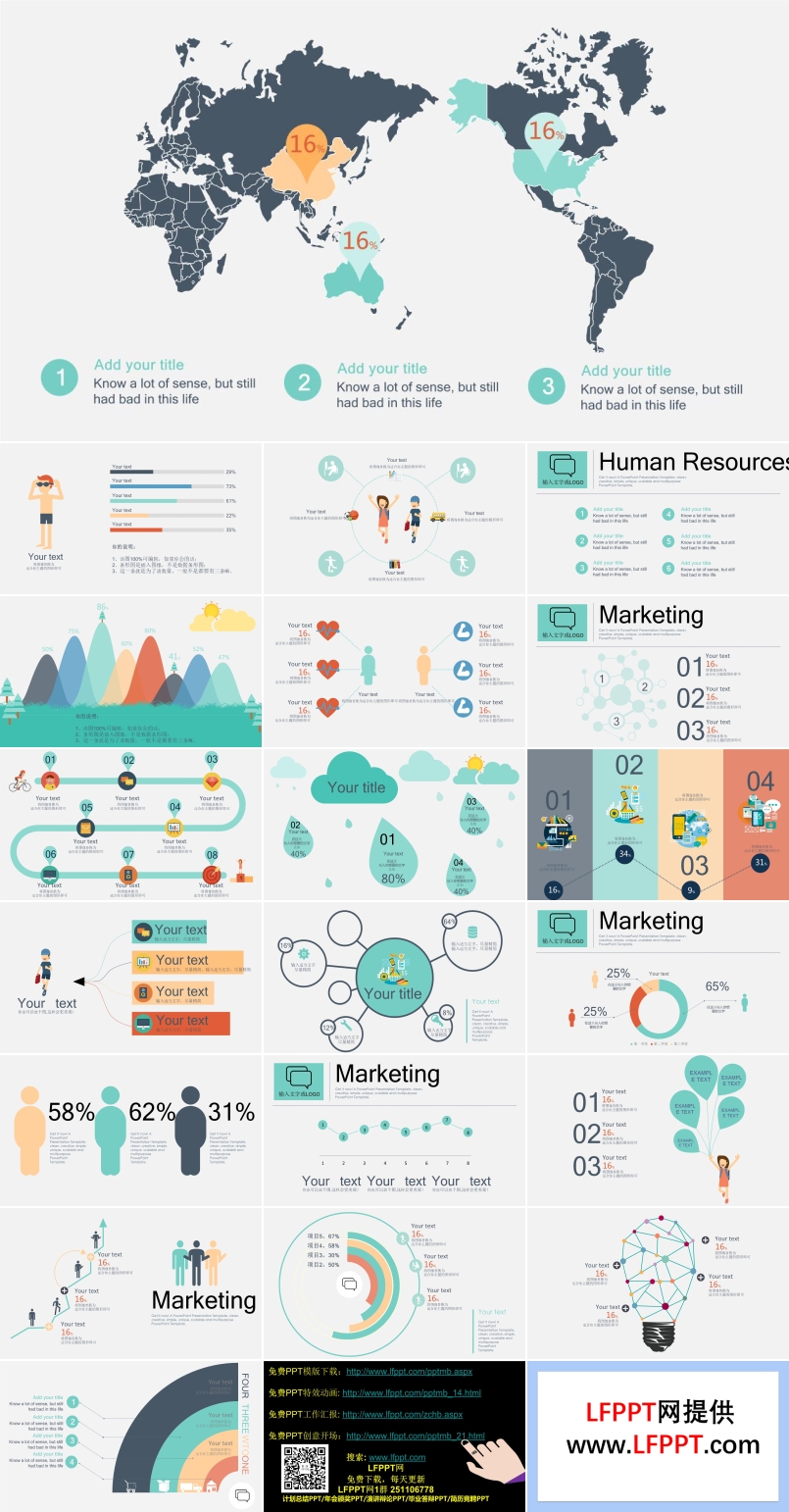ppt插图小人
-
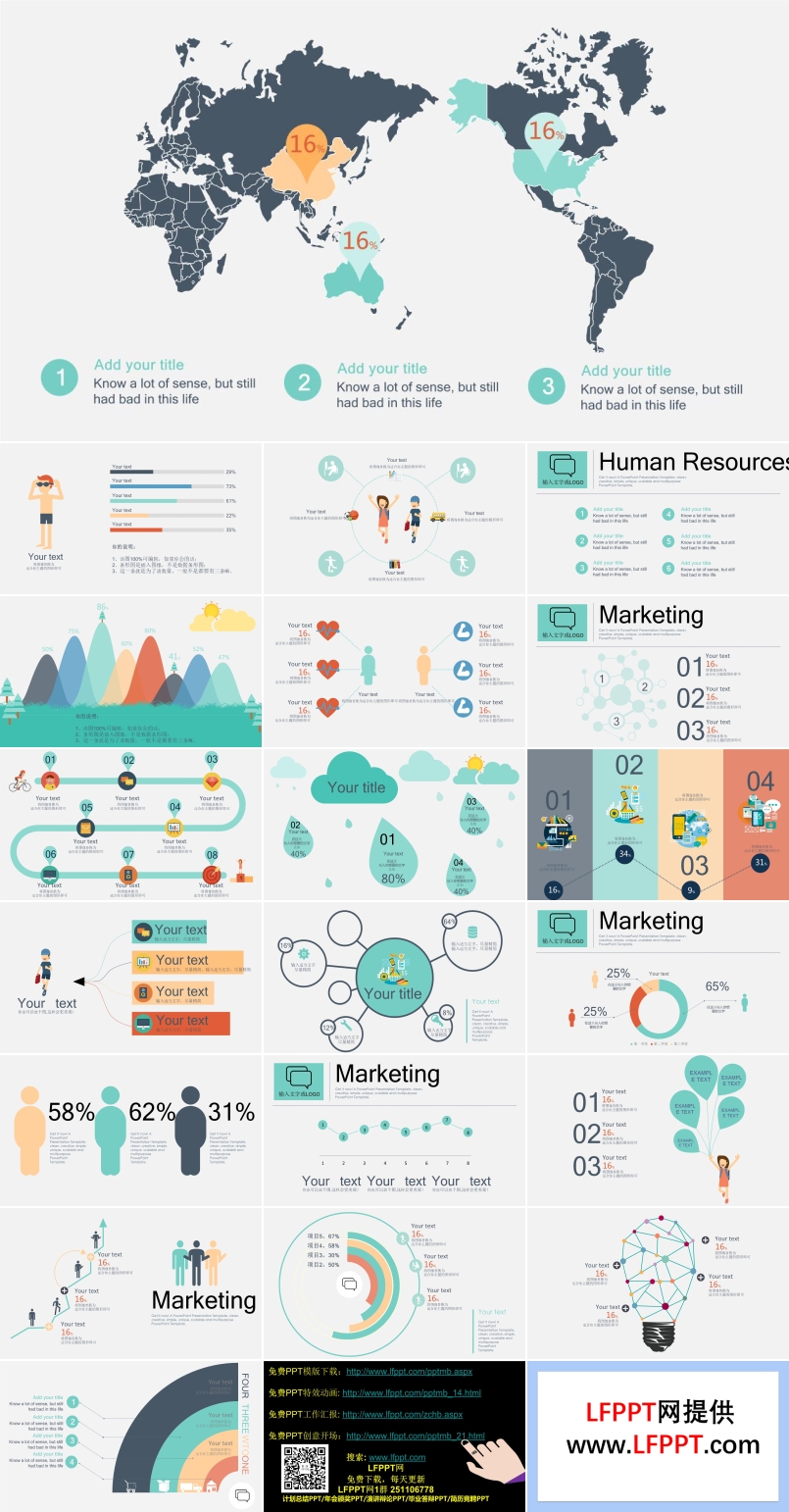
彩色扁平小人图表创意PPT模板
大小:672.44KB | 页数:20页彩色扁平小人图表创意PPT模板免费下载是由LFPPT网(www.lfppt.com)会员大闹天竺上传推荐的PPT商业模板PPT图表,是PPT文稿的重要组成内容。PPT图表可包括:数据表,图示等形式。又可分为很多种类,如饼图,柱形图,线性图,近年来国内专业PPT公司创作出许多特殊形式的数据表,任何一组数据都有一个依据,以横标和纵标为基准形成递减,递增或其他弧形图像使PPT在数据表达上越来越形象、生动。可以理解为框架图,也可称为逻辑结构图。可区分出很多种关系,如关联关系,联动关系,包含关系,织结构扩散关系,综合关系,递进关系,层级关系,强调关系,并列关系,对比关系,冲突关系,交叉关系,循环关系,流程关系等等

40套3D小人信息图表合集PPT模板
大小:13M | 页数:41页40套3D小人信息图表合集PPT模板,是一个以3D小人为主题的PPT图表合集,PPT中里面的3D小人有很多经典的姿态供大家查考使用。

各类职业3D小人PPT动画
大小: | 页数:66页各类职业3D小人PPT动画

40套小人大脑箭头元素信息可视化PPT图表合集
大小:14M | 页数:41页40套小人大脑箭头元素信息可视化PPT图表合集,是一个以小人、大脑、3D元素为主题的PPT图表合集。

逼真手绘卡通小人多彩风格论文答辩PPT模板
大小:9M | 页数:25页逼真手绘卡通小人多彩风格论文答辩PPT模板采用了粉笔手绘风格,效果逼真,PPT元素风趣幽默,打破了传统论文答辩的严肃风格

如何用PPT做图文穿插效果
大小: | 页数:1页如何用PPT做图文穿插效果【图文穿插】也叫图叠字,在平面设计中非常的广泛应用,【图文穿插】效果在PPT中有些什么作用呢?总结有这三点:加强整体性、增加层次、提高表现力。那么如何做呢?一、我们先来看看简单的;下图,如何把左图做成右图的样子?首先,你的需要找一张PNG的图片(千库网或者百度图库),或者直接进行抠图。上例中,直接把文字拆分为两部分就好了,RUN+NING,再旋转就拉开点距离,放上人物图片即可,调整好上下关系!(注意查看图中的元素)二、这种又是怎么做的呢?①、画框利用两个【形状】中的矩形,利用布尔运算(16版本中的合并形状)进行剪除得到右边的框。②、做图再画一个矩形,宽度与框的边相等。然后把矩形与框的右边重合,再放上耳机的PNG图片,最后调节上下关系就可以得到上图了。(注意图片里面的元素)三、①、画框利用两个【形状】中的矩形,利用布尔运算(16版本中的合并形状)进行剪除得到右边的框。②、画形状利用【形状】中的多边形,根据板栗的形状提点进行描边画形状,得到下图。③、布尔运算先选框,再选多边形,进行布尔运算的【剪除】就可以得到下图了。四、①、设置图片背景填充首先在PPT中插入下载好的图片素材,并裁剪为16:9(保证图片背景填充后全部显示且不变形)然后复制或者剪切将图片导入剪贴板,在背景空白处右键选择【设置背景格式】,并将填充类型选择为【图片或纹理填充】,图片来源选择【剪贴板】。②、输入需要穿插的文字插入文本框,并输入主题文字,字体方面建议采用非衬线字体。为了便于看到文字后面的图片部分,需要调整文字的透明度,右击文本框选择【设置形状格式】,并在文本选项里面的【文本填充】中,调整文字的透明度为40%。(点击看大图)③、绘制遮盖多边形使用形状里面的【任意多边形】沿着高山的边缘绘制出文字遮挡住高山的多边形部分。(点击看大图)④、拆分文字对文字和绘制的多边形进行“合并形状”(也就是布尔运算),先选中文字,按住Ctrl再选中多边形(顺序不能错哟),然后点击【合并形状】中的【拆分】,并删除文字以外的多余部分。⑤、设置隐藏部分处理后的文字就变成了“未遮挡高山”部分(显示部分)和“遮挡高山”部分(隐藏部分)。选中所有隐藏部分的多边形,右键【设置形状格式】中将形状填充设置为【幻灯片背景填充】。这样做的目的是隐藏掉遮盖部分,同时便于后面增加阴影效果。(点击看大图)⑥、增加阴影效果首先将隐藏部分置于顶层,并设置向上的“外阴影效果”,然后调节距离、模糊度、透明度等参数使其效果更加逼真。按照此步骤给其他隐藏部分都添加阴影效果,在添加的过程中,如果有多余的阴影部分,可以再次绘制任意多边形将其“剪除”即可。最后选中剩余的文字部分,填充为【渐变填充】,类型为【线性】,角度为90度,并设置三个渐变控制点,其中靠近高山部分的透明度为100%。(点击看大图)⑦、增加其余文案及装饰添加完其他文案及装饰后就得到了最终的效果图。好了,就写到这里了!下期见!更多PPT模板、教程、素材尽在LFPPT网www.lfppt.com